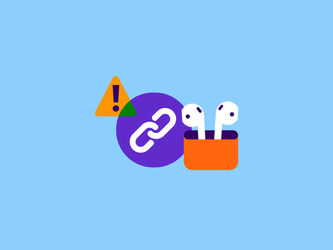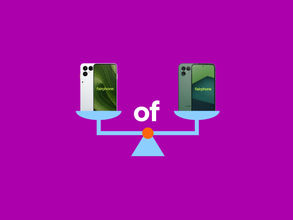AirPods verbinden, instellen of koppelen doe je zo
Apple heeft met hun AirPods onwijs praktische én populaire oordopjes op de markt gebracht. Ze zijn draadloos, licht en — nou ja, je kent ze wel. Maar hoe verbind je ze met je telefoon of laptop en wat kun je doen als je AirPods koppelen niet lukt? Je leest het allemaal in dit blog.
Wat zijn AirPods?
AirPods zijn draadloze oordopjes. Ze zien er precies hetzelfde uit als gewone oortjes, met één verschil: ze hebben geen draadjes. Apple lanceerde de AirPods in 2016 en inmiddels zijn ze niet meer weg te denken. Naast de normale AirPods zijn er ook AirPods Pro uitgebracht. Deze oortjes zijn nóg beter in geluid, en onderdrukken elke vorm van ruis in het geluid. Elk oortje van de AirPods heeft een ingebouwde accu die je via het meegeleverde opbergdoosje kunt opladen.
Het voordeel van de AirPods, dat je ze via Bluetooth kunt verbinden, zorgt ook voor een nadeel: het koppelen van je AirPods kan best een uitdaging zijn. Soms verbinden je AirPods automatisch, het andere moment moet je je AirPods opnieuw instellen. Hoe kun dit nu het beste oplossen? Je leest het in de sectie hieronder!
Hoe verbind je AirPods?
Wil jij direct aan de slag om je AirPods te koppelen met je iPhone, Samsung of Android? Je AirPods instellen verschilt per apparaat. Dit heeft te maken met de precieze Bluetooth-instellingen van elk apparaat. Geen zorgen, we hebben hieronder stap voor stap uitgelegd hoe je AirPods instellen precies werkt per apparaat.
AirPods koppelen aan iPhone
- Ontgrendel je iPhone .
- Open het AirPods-doosje met daarin de oortjes en houd ‘m in de buurt van je telefoon.
- Op het scherm van je telefoon verschijnt nu een pop-up bericht.
- Druk op ‘Verbinden’.
- Doorloop de verdere instellingen, die verschillen per type AirPods.
- Druk op ‘Gereed’ en de AirPods zijn verbonden met je iPhone!
AirPods verbinden met je Samsung of Android-telefoon
Je AirPods verbinden met je Samsung of Android-telefoon? Dat kan! Hoewel de stappen kunnen verschillen per Android-telefoon, kun je onderstaande stappen als richtlijn nemen.
- Open het instellingenmenu van je telefoon.
- Druk op ‘Verbindingen’ en schakel Bluetooth in.
- Open het doosje waarin de AirPods zitten en druk op het knopje achterop het opbergdoosje.
- Druk op je telefoon op ‘Nieuw apparaat koppelen’.
- Zodra de oortjes op de telefoon verschijnen druk je op ‘Koppelen’.
- Je AirPods gaan nu verbinden met je telefoon!
AirPods koppelen aan je laptop
Nu je weet hoe je je AirPods moet verbinden met je telefoon, wil je misschien ook wel graag weten hoe je AirPods kunt koppelen aan je laptop. Hierbij zit natuurlijk een verschil tussen MacBooks en Windows laptops. Voor beiden leggen we hieronder aan je uit hoe je je AirPods kunt verbinden!
AirPods verbinden met je MacBook
- Open het dekseltje van de opbergdoos – met de AirPods er nog in.
- Druk op het kleine knopje op de achterkant van de opbergdoos en houd deze ingedrukt totdat je het lampje wit ziet knipperen.
- Ga naar ‘Systeemvoorkeuren in het Mac Apple-menu en selecteer ‘Bluetooth’.
- Selecteer ‘AirPods’ in de lijst ‘Apparaten’.
- Je AirPods maken nu verbinding met je MacBook.
- De volgende keer snel verbinding maken? Klik dan op het bluetooth-icoontje rechts bovenin je scherm en druk op ‘AirPods’ in het menu.
AirPods koppelen met je Windows laptop
- Open de opbergdoos en druk het kleine knopje op de achterkant in totdat het witte lampje gaat knipperen.
- Open in Windows de app ‘PC-instellingen’.
- Selecteer in de instellingen ‘Apparaten’ en ‘Bluetooth en andere apparaten’.
- Kies ‘Bluetooth of andere apparaten toevoegen’.
- Klik in het menu op ‘Een apparaat toevoegen’ en ‘Bluetooth’.
- Nu gaat je laptop op zoek naar je AirPods. Is dit gelukt? Dan zie je je AirPods in de lijst verschijnen.
- Selecteer je AirPods om ze te koppelen met je laptop.
Mijn AirPods connecten niet, wat nu?
Lukt het niet om AirPods te koppelen met je telefoon of laptop? Vervelend! Er kunnen een paar redenen zijn wanneer je Airpods niet willen verbinden.
- Je kunt niet je Airpods verbinden als deze al zijn verbonden met een ander apparaat. Die verbinding moet je eerst verbreken, wil je een nieuwe verbinding kunnen maken. Na het verbreken van de verbinding kun je je opnieuw je AirPods instellen.
- Check daarnaast of Bluetooth is ingeschakeld op het apparaat dat je met de AirPods wilt verbinden.
- Je kunt niet je AirPods koppelen wanneer de batterij van de oortjes leeg is. Dit zie je aan het rode lampje in de case. Laad dus eerst je AirPods op en probeer ze daarna opnieuw te koppelen.
- Verbinden je AirPods nog steeds niet? Soms licht het niet aan je AirPods maar aan het apparaat waarmee je de AirPods probeert te connecten. Start je telefoon of laptop opnieuw op en probeer het nog eens.
AirPods opnieuw opstarten
Heb je alle bovenstaande opties geprobeerd om je AirPods te verbinden, maar lukt het maar niet? Probeer dan ook om je AirPods opnieuw op te starten. Je AirPods opnieuw opstarten doe je zo:
- Plaats je AirPods in de case.
- Sluit de klep ten minste 10 seconden.
- Haal je AirPods weer uit de case.
- Je kunt proberen om je AirPods opnieuw te verbinden.
AirPods resetten
Als allerlaatste redmiddel kun je je AirPods resetten of opnieuw installeren. Om AirPods 1, 2 en 3 en de AirPods Pro opnieuw in te stellen, kun je de onderstaande stappen volgen:
- Plaats de AirPods in de case.
- Wacht ten minste 30 seconden.
- Open de klep van de case.
- Druk de instelknop op de achterkant van de case ingedrukt voor ongeveer 15 seconden.
- Wacht vervolgens tot het statuslampje eerst oranje en daarna wit knippert.
- Je AirPods zijn gereset!
Heb je AirPods 4? Dan zijn de stappen als volgt:
- Plaats de AirPods in de case.
- Wacht ten minste 30 seconde.
- Open de klep.
- Tik drie keer dubbel op de voorkant van je case.
- Wacht vervolgens tot het statuslampje eerst oranje en daarna wit knippert.
- Voilà, je AirPods 4 zijn gereset.
AirPods weer verbonden? Zorg voor genoeg data!
Heb jij je AirPods kunnen koppelen en wil je nu eindeloos muziek luisteren, filmpjes streamen of series kijken met je AirPods in? Dat kan natuurlijk, maar check wel of je huidige Sim Only abonnement nog wel bij je past. Wil je liever je internetbundel iets opschroeven om nóg meer te kunnen profiteren van die goede oortjes om muziek te luisteren ? Ga naar Mijn Simyo of de Mijn Simyo app om je bundel aan te passen.
Wil jij dolgraag je AirPods gebruiken, maar kom je erachter dat je ze kwijt bent? Zo vind je ze razendsnel weer terug! Nadat je ze hebt teruggevonden kun je de stappen op deze pagina volgen om je AirPods weer te koppelen.